
PDF转换器
PDF转换器支持一键PNG转JPG在线转换,高效办公。
你是不是也有过这样的烦恼,手里有一张超好看的PNG图片,但是偏偏需要转换成JPG格式?别担心,我来给你支几招,让你轻松搞定png转jpg!
方法一:在线转换工具
如果你不想下载软件,可以试试在线转换工具。有很多网站提供这样的服务,你只需要上传你的PNG图片,选择JPG作为输出格式,然后点击转换,稍等片刻,你的JPG图片就生成好了。
1.打开png转jpg在线工具:https://www.pdfmao.com/img2jpg
2. 点击上传待转换的png格式图片。
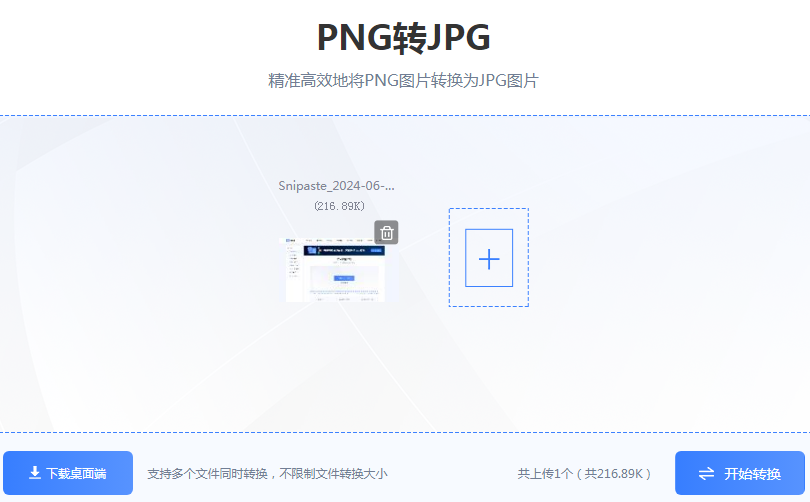
3. 点击“开始转换”后开始转换过程。
4. 转换完成后,网站会提供下载功能,将转换后的JPG图片下载到电脑中。
方法二:使用Photoshop
Photoshop是专业的图像处理软件,如果你有这个软件,转换图片格式就变得非常简单了。首先,打开你的PNG图片,然后点击“文件”菜单,选择“另存为”,在弹出的对话框中选择JPG格式,最后点击“保存”就大功告成了!

方法三:文件格式转换器
pdf转换器是一种多功能的文件格式转换软件,它不仅能处理PDF文件的转换,还能将PNG图片转换为JPG格式。
1.打开pdf转换器,然后在功能菜单中选择"图片转换"选项,接着选择"图片转JPG"功能,之后导入需要转换的PNG图片。
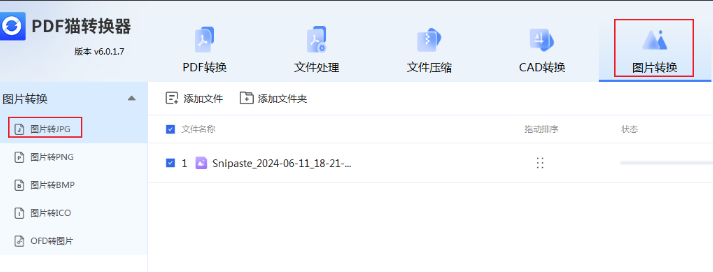
2.在导入PNG图片后,点击"开始转换"按钮,随后程序将自动执行转换过程,你只需耐心等待转换完成。
3.转换完成后,在目标文件夹中就能找到转换后的JPG格式图片文件。
通过这些简单的步骤,PDF转换器不仅能够满足你对PDF文件处理的需求,还能帮助你轻松地将PNG图片转换成JPG格式,极大地提高了工作效率。
方法四:使用Windows自带的画图工具
如果你使用的是Windows系统,那么画图工具也是一个不错的选择。首先,用画图工具打开你的PNG图片,然后点击“文件”菜单,选择“另存为”,在保存类型中选择JPG格式,点击保存就完成了。

以上就是几种常见的PNG转JPG的方法,你可以根据自己的需求和喜好选择适合的方法。希望这些方法能帮助到你,让你的图片转换变得更加轻松愉快!
 最新文章
最新文章 相关阅读
相关阅读 最新专题
最新专题Copyright 2020-2025 © 厦门中数华森信息技术有限公司 版权所有 福建省厦门市思明区中厦国际大厦17A 闽ICP备2024077850号-8

提示

每日可免费转换1份15M以下文件,今日您的次数已耗尽,下载桌面端软件即可不限次数、文件大小转换